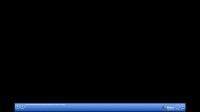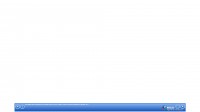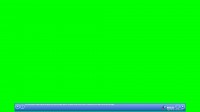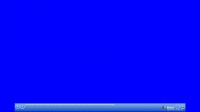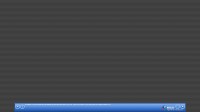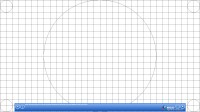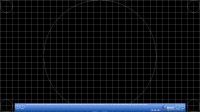Pagina 4 di 6
Eizo Monitor Test 1° parte
Il software Eizo Monitor Test si suddivide in 24 schermate tramite le quali si possono evidenziare i difetti del monitor. Analizziamo le varie schermate nell’ordine in cui vengono proposte nel test. Le immagini qui presentate non sono ovviamente indicative dei risultati ottenuti sull'HP 2510i, ma servono a dare un'idea di cosa è stato valutato in ciascuna schermata.
1° schermata: la prima schermata è una semplice schermata di test, dove noi consigliamo di eseguire l’autoregolazione del monitor.
2° schermata: qui è possibile individuare i difetti di retroilluminazione sui bordi e sugli angoli dei monitor LCD che provocano fastidiosi aloni luminosi. Nel nostro caso, analizzando l’HP 2510i possiamo notare una sottile luminescenza nella parte superiore dello schermo.
3, 4°,5°,6° schermata: vengono proposte delle immagini rispettivamente bianche, rosse, verdi e blu che servono ad individuare pixel bruciati sullo schermo. Essendo questo prodotto nuovo,pixel bruciati non ne presenta.
7°,8°,9° schermata: queste schermate ci aiutano nella regolazione della fase e del clock del segnale che arriva al monitor. Le tre schermate mostrano un’alternanza di pixel bianchi e neri che portano alla visualizzazione di una schermata grigia che non deve presentare bande o oscillazioni. Nel nostro caso il monitor è riuscito a passare tranquillamente questi 3 test senza la presenza di artefatti in queste tre schermate. Queste regolazioni sono particolarmente importanti soprattutto in caso di utilizzo di una connessione analogica (D-sub).
10°,11° schermata: qui si passa alle schermate per la geometria e la convergenza. La prima schermata possiede uno sfondo bianco con quadrettature e cerchi neri, nella seconda schermata invece i colori sono l’opposto e ci permette di controllare se i sub pixel sono perfettamente sovrapposti quando formano il pixel bianco. Anche qui difetti non sono emersi.